Pokyny na používanie inteligentného telefónu pre začiatočníkov: Samsung, Lenovo, LG, Fly
Mnoho používateľov v prechode z konvenčnýchtlačidlá telefónov na smartphony so systémom Android môžu mať problémy s používaním zariadení. Samozrejme, moderné telefóny sú veľmi odlišné od ich predchodcov. Funkčnosť sa zvýšila, rozhranie sa zmenilo. Ak sa deti budú môcť rýchlo adaptovať na nové smartphony, staršiu generáciu, spravidla nie sú tak ľahko prispôsobiť inováciám. Pokyny pre smartphone začiatočníkov môže rýchlo pochopiť používanie telefónu.

Ako si Android zaslúži svetovú popularitu?
K dnešnému dňu je väčšina tabletupočítače a smartfóny pracujú na systéme Android. Podľa štatistík, ktoré poskytnú hlavný analytický firma IDC, operačný systém Android vybavená približne 70% prístrojov na svete.
Ale stále, aké je tajomstvo Androidu? Toto je otvorený operačný systém. Umožňuje vám ľahko prispôsobiť svoj smartphone iným zariadeniam. Rozhranie telefónu s týmto operačným systémom môže byť zmenené bez uznania a existuje aj možnosť pretaktovania smartfónu s cieľom zlepšiť jeho funkčnosť. Vďaka mnohým službám a aplikáciám môžete rýchlo a ľahko odovzdať svoje súbory do úložiska v cloude a po niekoľkých sekundách ich pozrieť z iného smartphonu. Ak zariadenie správne nakonfigurujete, môžete získať nepostrádateľný asistent, ktorý vám pomôže v každej oblasti činnosti. Preto je potrebné používať návod na používanie inteligentného telefónu pre začiatočníkov, aby ste mohli pohodlne používať telefón. Pozrime sa na to.
Pokyny na používanie inteligentného telefónu pre začiatočníkov: základné funkcie
Pracovný stôl
V inteligentných telefónoch môže používateľ vytvoriť mnohoStolné počítače pre pohodlné volanie rôznych aplikácií a widgetov. Sú podobné ako stolný počítač, kde sú tiež umiestnené skratky programov a hier. Ak chcete ovládať pracovné plochy, musíte sa súčasne dotknúť dvoch prstov obrazovky a začať ich znižovať. V tomto menu môžete pridať widget alebo zmeniť tapetu. Ak potrebujete pridať nové pole, kliknite na tlačidlo "+". Ak chcete plochu odstrániť, musíte ju kliknúť a podržať ju, po niekoľkých sekundách ju budete môcť preniesť do koša.
Užívateľ môže prispôsobiť polohuikony všetkých aplikácií a widgetov na pracovnej ploche. Ak to chcete urobiť, kliknite na program alebo hru, ktorú chcete preniesť, a počkajte niekoľko sekúnd, kým sa značka nezmení. Potom jednoducho presuňte aplikáciu prstom na iné miesto. Ak chcete odstrániť skratku programu, musíte ju presunúť na samotnú hornú časť pracovného povrchu, kde sa zobrazí nápis "Odstrániť".

Mnohé programy majú miniaplikácie, ktoré fungujúv pozadí a poskytnúť nejaké informácie bez spustenia samotného nástroja. Sú to veľmi užitočné mini-aplikácie. Ak chcete pridať miniaplikáciu, jednoducho klepnite a podržte prst na prázdnom mieste na obrazovke. Po niekoľkých sekundách v novom okne kliknite na tlačidlo "Widget". Vyberte ten správny, presuňte ho na pracovnú plochu a prispôsobte ju a vykonajte kroky, ktoré aplikácia vyžaduje.
Na pracovnej ploche môžete pridať svoje kontaktymusíte držať prst na prázdnom mieste na obrazovke. V okne, ktoré sa zobrazí, vyberte položku "Kontakt" a vyberte požadovanú položku. Ak ich nainštalujete, môžete sa v nich rýchlo pohybovať.
Návod na použitie pre smartphone preZačiatočníci (LG, HTC, akýkoľvek iný telefón) je pre niektorého z nich takmer rovnaký. Tieto zariadenia majú operačný systém Android, čo ich robí takmer identickými pri správe.
menu
Návod na použitie pre smartphone prezačiatočníci ("Samsung" v tomto ohľade - nie inovátor) už neposkytuje možnosť použitia menu. Všetky potrebné aplikácie sú obsiahnuté na pracovnej ploche. Existujú však telefóny, v ktorých táto funkcia ostáva. Menu obsahuje všetky nainštalované aplikácie. Môžu byť pridané na pracovnú plochu alebo odstránené. Ak chcete pridať skratku do miesta, ktoré je pre vás výhodné, stačí na ňu kliknúť a po niekoľkých sekundách ho presunúť do iného.
Obrazovka oznámenia
Hlavné funkcie sa zobrazujú na obrazovke s upozornením,ktoré je možné rýchlo zapnúť alebo vypnúť. Najbežnejšie sú Wi-Fi, zvuk, Bluetooth, GPS, auto-otáčanie obrazovky, režim "V lietadle" a ďalšie. Návod na používanie inteligentného telefónu pre začiatočníkov (Lenovo, Fly alebo Samsung - bez rozdielu) nám ukazuje na paneli s upozorneniami rôzne funkcie. Závisí to od verzie operačného systému Android a od výrobcu.

Pokyny na používanie inteligentného telefónu pre začiatočníkov: základné nastavenia
Internet
Ak chcete používať internet, musíte to urobiťprejdite na obrazovku s upozorneniami a aktivujte buď prenos Wi-Fi alebo prenos údajov. V prvých dňoch je lepšie zapnúť Wi-Fi, pretože celá konfigurácia smartfónu sa zvyčajne vykonáva cez internet. Tiež mnoho inštalovaných aplikácií môže začať aktualizovať, a to bude spotrebovať veľa prevádzky a času. Ak chcete zapnúť internet, musíte prejsť na nastavenia a kliknúť na položku Wi-Fi. Po tom zapnite ho a vyberte príslušnú sieť. Zostáva iba písať heslo a kliknúť na tlačidlo "Pripojiť". Predtým, ako zapnete možnosť prenosu údajov, musíte sa uistiť, že váš plán zahŕňa použitie internetového pripojenia s nízkymi nákladmi. Potom by ste mali prísť SMS s nastaveniami Internetu, uložte ho.
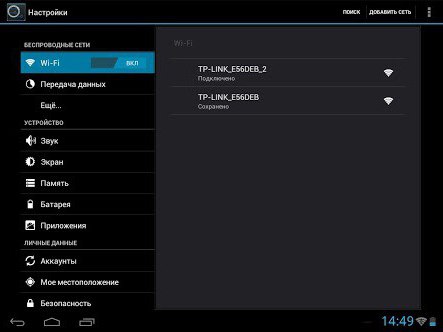
Trh Google Play
Play Market je obchod s aplikáciami. Môžete nájsť všetky populárne hry a programy, ktoré sú nainštalované v niekoľkých kliknutiach. Všetky aplikácie, ktoré Obchod Play predstavuje, sú testované na vírusy a sú úplne bezpečné. Aby ste mohli využívať túto službu, musíte sa zaregistrovať. Najprv prejdite na trh služby Play a kliknite na tlačidlo "Registrovať sa" alebo "Prihláste sa", ak už máte účet Google.

Prenos a ukladanie informácií
- Kontaktujte nás, Telefón si môžete uložiť na svojom smartfóne rôznymi spôsobmi: do pamäte telefónu, na kartu SIM a do cloudu. Posledné dve metódy zahŕňajú rýchly prenos kontaktov na iný smartphone.
- dáta, Hudba, videá, fotky a textové súbory môžu byťuložte do oblaku. Takže môžete uložené údaje rýchlo vidieť z akéhokoľvek iného zariadenia. Druhým spôsobom je použitie pamäťovej karty. Takže si môžete uložiť svoju vnútornú pamäť a rýchlo zdieľať informácie s inými smartphonmi.
Návod na použitiesmartphone pre začiatočníkov Fly, LG, Samsung a ďalšie značky pomôžu používateľovi rýchlo zistiť a začať používať svoj gadget pohodlne. Dnes sa všetky svetové spoločnosti pokúšajú poskytovať používateľom toľko komfortu pri používaní. Napríklad, ak má človek zlé videnie, môžete umiestniť veľké ikony. Preto ľudia, ktorí predtým nepoužívali smartphony so systémom Android OS, sa budú môcť rýchlo prispôsobiť novému telefónu.








